Perbaiki Kegagalan Windows 10 Mengkonfigurasi Pembaruan Windows
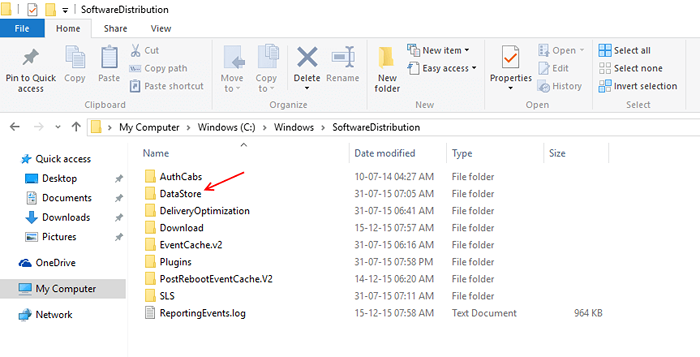
- 4780
- 344
- Enrique Purdy
Kesalahan: Kegagalan Mengkonfigurasi Pembaruan Windows Apa itu? Windows 10 hadir dengan utilitas pembaruan otomatis default sendiri yang dirancang oleh Microsoft, dirancang untuk pembaruan unduhan otomatis untuk semua komponen, alat dan utilitas Windows, dan menginstalnya secara otomatis. Utilitas ini berjalan di latar belakang biasanya tanpa gangguan dengan alur kerja Anda. Tetapi jika Anda di sini membaca ini, Anda telah disambut oleh kesalahan dari utilitas ini, menyatakan kegagalan yang disebutkan di atas mengkonfigurasi kesalahan pembaruan windows.
Membaca:
- Upgrade terpecahkan ke Windows 10 Gagal Kesalahan
- Cara menghapus pembaruan windows 10
Seiring dengan kesalahan (cara Windows untuk menginformasikan apa yang salah), itu juga akan memberi tahu Anda bahwa itu mengembalikan perubahan dan Anda tidak boleh mematikan mesin Anda. Anda harus mematuhi instruksi ini dan mengikutinya, saat memulai kembali atau mematikan mesin Anda pada saat ini dapat membahayakan sistem file inti, tergantung pada pembaruan mana yang tidak berfungsi. Proses ini dapat memakan waktu hingga satu jam dan lebih banyak lagi, jadi Anda harus siap untuk menunggu, dan jika Anda memiliki laptop, mungkin yang terbaik adalah membuat pengisi daya terhubung ke outlet terdekat.
Setelah layar biru hilang, PC Anda secara teori harus kembali normal. Jika tidak, Anda dapat membaca untuk melihat apakah Anda menemukan perbaikan yang berfungsi untuk Anda.
Hal pertama yang pertama, kami akan membuat titik pemulihan sistem, hanya untuk aman, dan memiliki asuransi jika ada yang salah.
Titik pemulihan sistem adalah kumpulan data pribadi dan data windows penting lainnya dari titik tertentu Anda membuatnya, disimpan dalam bentuk terkompresi di suatu lokasi, sehingga Anda dapat menggunakannya untuk kembali ke konfigurasi yang sama, di waktu yang, titik pemulihan sistem dibuat.
Anda sekarang dapat melanjutkan dan mencoba memperbaiki masalah.
Metode 1 - Gunakan Pemecahan Masalah Pembaruan Windows.
1- Klik kanan pada tombol Mulai untuk membuka menu Mulai.
2- Pilih dan buka panel kontrol.
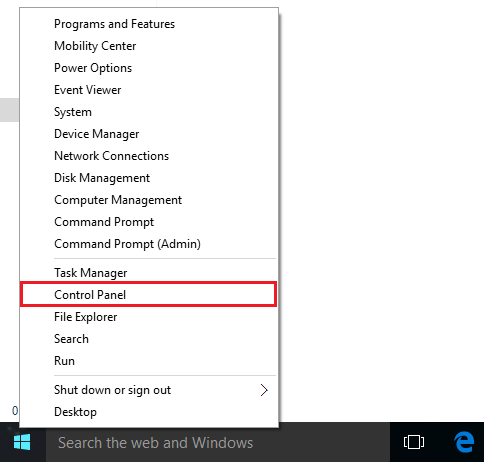
3- Under Sistem dan keamanan, Klik Temukan dan perbaiki masalah.
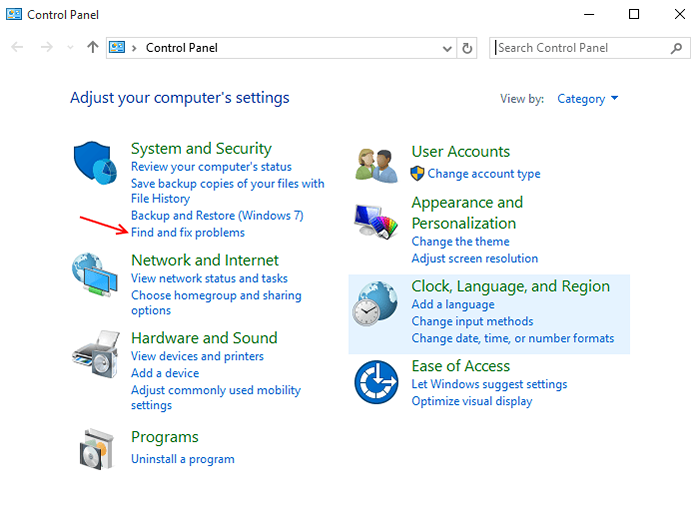
4- Sekarang di jendela berikutnya temukan -Fix masalah dengan pembaruan windows, di bawah bagian sistem dan keamanan.
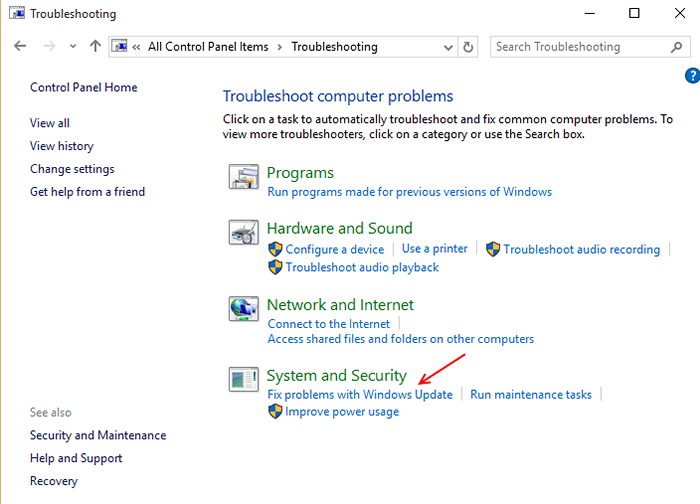
5- Jalankan Pemecahan Masalah Pembaruan Windows sebagai Administrator, dan beralih kotak centang yang mengatakan - Terapkan perbaikan secara otomatis.
6- Klik Next
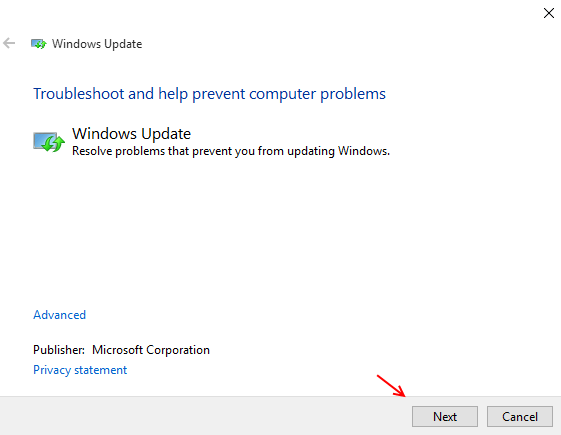
7- Pemecah Masalah sekarang akan menjalankan dan memproses file Windows untuk kesalahan dan masalah.
Setelah selesai itu akan menampilkan temuannya, jika memungkinkan, pemecah masalah akan memperbaikinya dan Anda akan baik untuk pergi.
Jika tidak, Anda selalu dapat mencoba metode berikutnya.
Metode 2 - Hapus Cache Pembaruan Windows
Saat memperbarui Windows, utilitas mengunduh sejumlah besar data secara lokal ke hard drive PC Anda untuk menerapkan pembaruan. Windows dirancang untuk mempertahankan cache untuk operasi yang lebih cepat dan lebih halus dari proses pembaruan di latar belakang . Kami sekarang dapat mencoba menghapus cache ini, untuk menyingkirkan kesalahan.
Tetapi sebelum Anda mulai menghapus cache, Anda harus menghentikan beberapa layanan yang sudah berjalan, jika tidak Windows akan membatasi Anda untuk melakukannya.
Untuk menghentikan layanan, ikuti langkah -langkah sederhana ini
1- Pergi ke kotak pencarian bilah tugas yang terletak di kiri bawah PC Anda.
2- Di kotak pencarian bilah tugas dan cari jasa.MSC
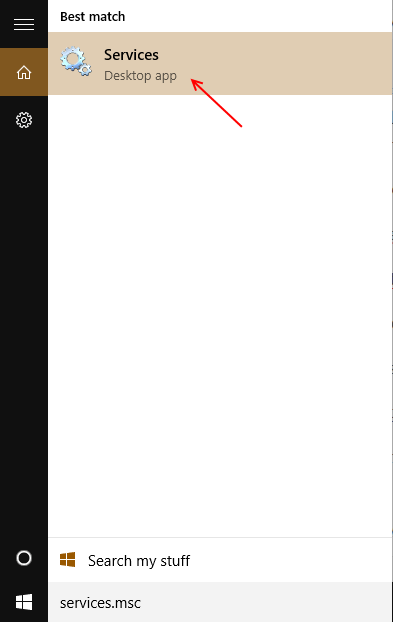
3- Setelah jendela terbuka, temukan pembaruan windows di antara semua layanan aktif lainnya
4- Klik kanan di atasnya dan pilih berhenti, atau klik dua kali di atasnya dan pilih Stop
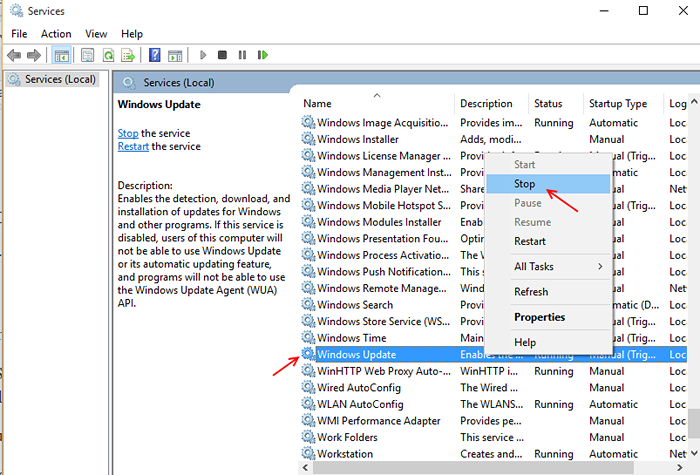
Bagaimanapun Anda akan menghentikan layanan pembaruan windows.
5- Demikian pula gulir di antara semua layanan aktif dan temukan -Latar belakang layanan transfer cerdas dan hentikan.
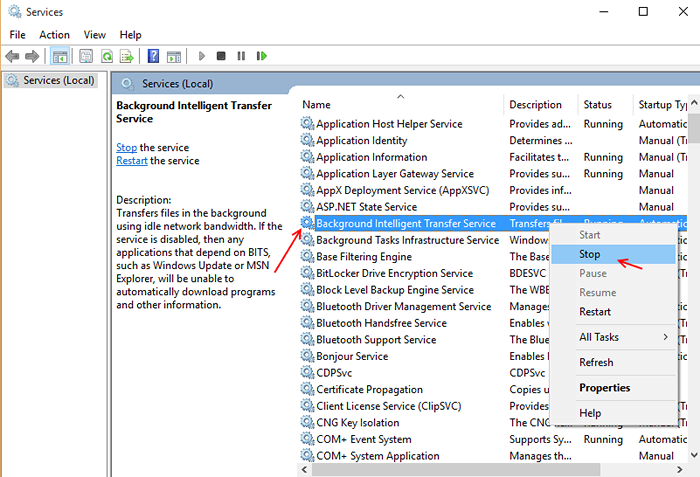
Anda sekarang dapat menghapus cache pembaruan windows.
Untuk melakukannya navigasikan ke lokasi berikut
C: \ windows \ softwaredistribution \
Anda akan melihat berbagai folder yang berbeda, Anda harus menemukan yang bernama Penyimpanan data dan unduh.
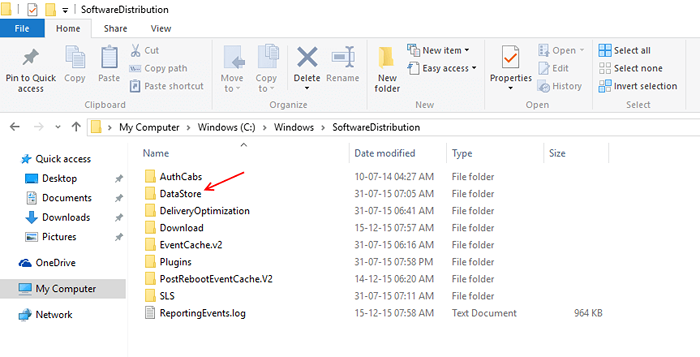
Pernah ditemukan , Buka dan hapus semua isinya dengan hak istimewa administrator.
Windows dapat memperingatkan Anda bahwa hal itu dapat membahayakan sistem file Anda, tetapi jangan khawatir, menghapus konten folder ini tidak akan membahayakan file sistem operasi Anda dengan cara apa pun.
Setelah selesai, restart layanan yang dinonaktifkan sebelumnya dengan cara yang sama seperti Anda telah menghentikan mereka. Anda kemudian dapat memulai ulang PC Anda dan melihat apakah ini telah memperbaiki kesalahan Anda.
Ini harus dan mungkin akan menyelesaikan kesalahan kegagalan Anda mengkonfigurasi pembaruan windows.
- « Cara menggunakan karakter khusus pada windows 10
- Apa utilitas msconfig di windows 10 dan bagaimana menggunakannya »

